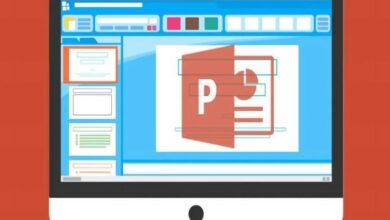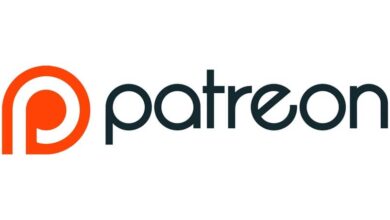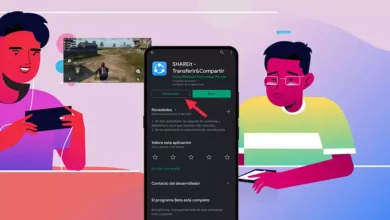كيفية دمج الخلايا أو ضمها أو دمجها أو تسلسلها في Excel مع نص في جدول باستخدام لوحة المفاتيح

لا يخفى على أحد أن برنامج Excel هو أحد أهم الأدوات في Microsoft Office. يقدم هذا البرنامج مجموعة واسعة من الإمكانيات التي تسهل بشكل كبير المهام المتعلقة بالشؤون المالية ومراقبة البيانات ، بالإضافة إلى السماح بتطبيق الصيغ والمعادلات.
في الوقت الحاضر، هناك المزيد والمزيد من الأشخاص الذين يتطلعون إلى تعلم وتحسين مهاراتهم في برنامج Excel إما ليتمكنوا من العمل فيه، أو استخدامه لأي غرض يريدونه. سنتعلم في هذه المقالة كيفية دمج الخلايا أو ضمها أو دمجها أو تسلسلها مع النص في Excel حتى نتمكن من إنشاء خلايا معلومات جديدة.
ولكن قبل البدء، يمكننا ملاحظة أنه في Excel يمكنك إنشاء نماذج لإدخال البيانات بحيث يكون هذا الإجراء بسيطًا ومنظمًا قدر الإمكان.
كيفية دمج الخلايا مع النص في إكسيل باستخدام لوحة المفاتيح؟
لنبدأ بتعريف الخلية إن لم تكن التقاطع بين صف وعمود . نحن نعلم أن برنامج Excel لديه نظام تعريف حيث يتم ترقيم الصفوف وفصل الأعمدة إلى أحرف.
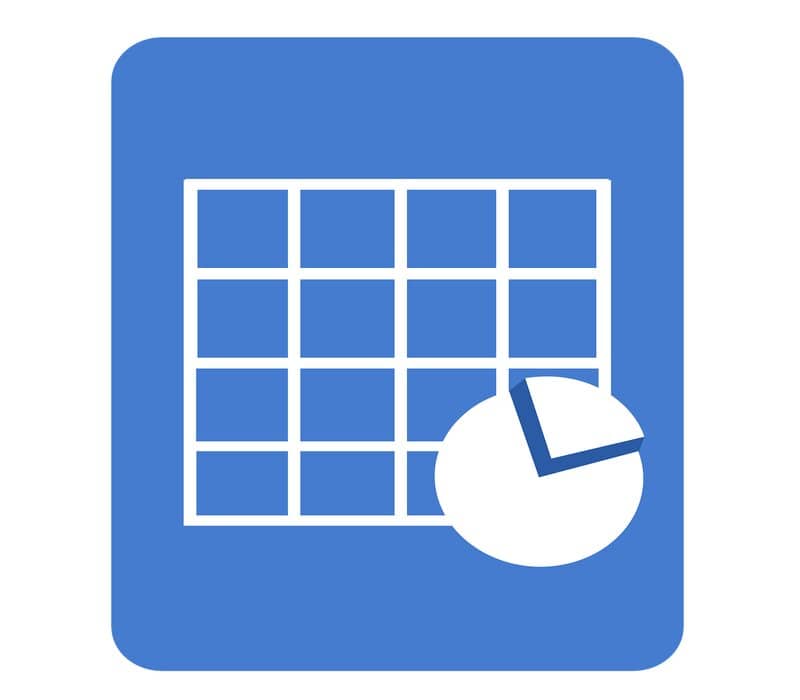
الآن، بعد معرفة ما هي الخلية، من الممكن الجمع بين العديد منها لإنشاء ترويسة الجدول ، إذا جاز التعبير. هذا ممكن بعدة طرق ولكننا سنركز هنا على كيفية القيام بذلك باستخدام اختصارات لوحة المفاتيح في Excel .
- أولاً سنختار جميع الخلايا التي نريد دمجها. يمكن القيام بذلك عن طريق النقر عليه مع الاستمرار وتحريك المؤشر فوق جميع الخلايا التي نريد دمجها.
- بمجرد تحديد جميع الخلايا، سنضغط أولاً على مفتاح Alt لتنشيط اختصارات لوحة المفاتيح ثم نضغط على الحرف O للانتقال إلى البداية.
- بعد ذلك، يمكننا أن نلاحظ أنه لتحديد الجمع والتوسيط، سيتعين علينا الضغط على المفتاح M ثم على المفتاح 2 . سيؤدي هذا إلى عرض القائمة حيث يمكننا اختيار ما نريد. من بين خيارات الدمج والتوسيط، الدمج أفقيًا، ودمج الخلايا وفصلها.
- سوف نضغط على المفتاح C لتحديد الجمع والتوسيط ، وهذا كل شيء! سيكون لدينا خلايانا مجتمعة.
كما ترون، فهي عملية بسيطة وبعد أن تعتاد عليها ستفعلها تلقائيًا دون ارتكاب أي أخطاء. وكما ذكرنا من قبل، من الممكن تنفيذ هذا الإجراء نفسه بطرق مختلفة .
كيفية سلسلة الخلايا في إكسيل مع النص في الجدول؟
تمامًا كما يمكنك إضافة أو حساب الخلايا التي تحتوي على نص في برنامج Excel ، فمن الممكن ربطها لإنشاء خلية معلومات جديدة. يتم استخدام الدالة CONCATENATE ، والتي يمكن استخدامها لإنشاء جداول جديدة عن طريق توحيد المعلومات النصية من الخلايا المحددة.
- أول شيء هو اختيار الخلية التي تريد أن يظهر فيها النص المتسلسل للخلايا الأخرى. ستكتب فيه الصيغة التالية: ” =CONCATENATE() “.
- من هنا يجب عليك تحديد جميع الخلايا التي تريد ربطها إما عن طريق حرفها ورقمها أو عن طريق تحديدها واحدة تلو الأخرى من خلال النقر عليها.
- سيكون بإمكانك معرفة أن الخلية قد تم تحديدها عندما يظهر تعريف كل خلية داخل الأقواس، على سبيل المثال: =CONCATENAR(A1;B1;C1;D1;etc…
- بمجرد تحديد جميع الخلايا التي تريد ربطها، ما عليك سوى إغلاق القوسين ثم الضغط على Enter . و مستعد! بهذه الطريقة ستتمكن من رؤية كل النص من الخلايا الأخرى المتسلسلة في الخلية الأولى التي اخترتها.
هذا في حالة رغبتك في أن تكون النتيجة لصق كل النص بدون مسافات في حالة الرموز أو البيانات الأخرى. ومع ذلك، فإن إضافة مسافة بين علامات الاقتباس ” “ بين كل معرف خلية سيؤدي إلى ربط النصوص الموجودة في كل خلية بمسافة بينهما .
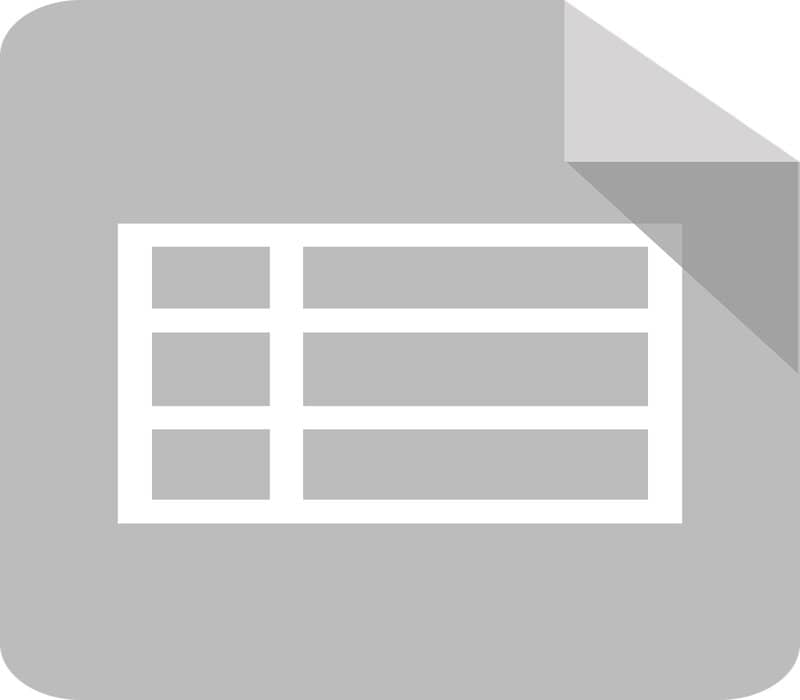
قد يكون هناك تمييز في سجل البيانات بين الأحرف الكبيرة والصغيرة في حالة المنتجات والأسماء والرموز وغيرها. في Excel، من الممكن تغيير هذا الحرف باستخدام لوحة المفاتيح للتغيير والانتقال من الأحرف الصغيرة إلى الأحرف الكبيرة .
كما ترون، يعد برنامج Excel أداة متعددة الوظائف يمكنها تغطية العديد من المهام بحيث تعمل على تبسيط العملية والحصول على نتائج دقيقة. وفي عالم التمويل، فهي الأداة المثالية للشركات والأفراد.
أتمنى أن تكون هذه المقالة مفيدة لك، ولا تنس مشاركتها على شبكات التواصل الاجتماعي، نراكم في المرة القادمة!